大神教你win10安装
- 2017-08-26 04:05:12 分类:win10
一位网友问小编,电脑怎样安装系统。为此,小编给来答案,以下就是电脑安装系统的图文解说。希望有所收获。
怎样重装系统?面对这么一个问题,小编给大家带来一套解决方法,其实很简单下面是关于怎样重装系统的图文教程,赶紧前来学习一下吧
win10安装图文教程
下载软媒魔方,点击“应用大全”,找到“硬盘装机”
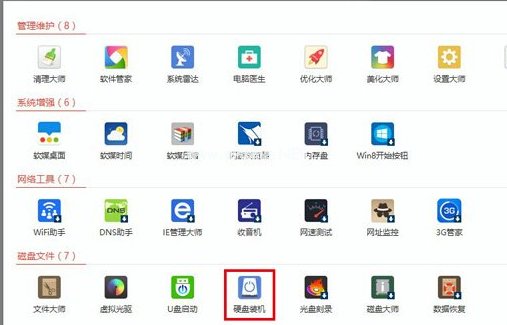
win10示例1
打开硬盘装机(选择下载好的ISO镜像,选择镜像解压分区)
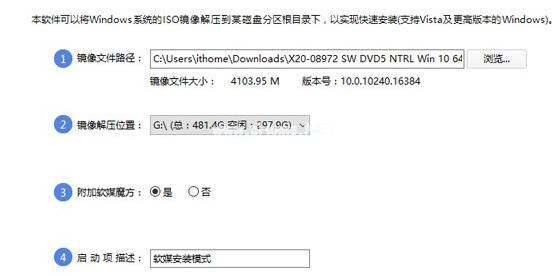
win10示例2
点击是
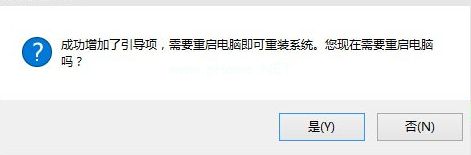
win10示例3
重启后,菜单中选择“软媒安装模式”
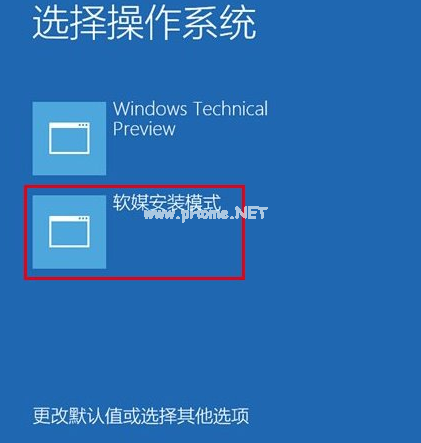
win10示例4
开始安装windows10
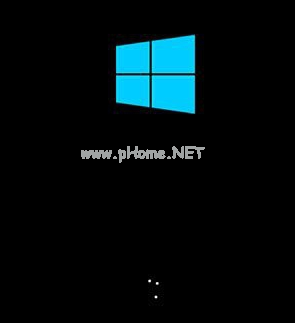
win10示例5
使用默认,点击“下一步”
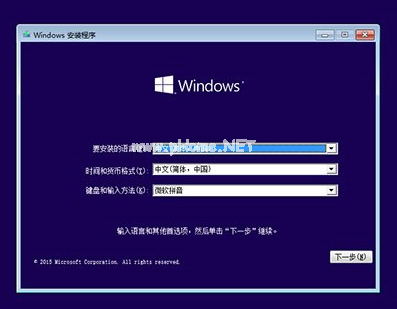
win10示例6
点击“现在安装”
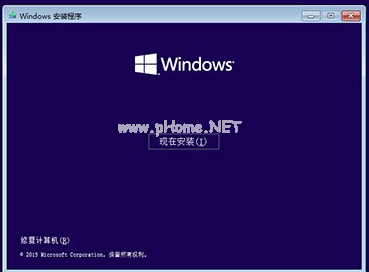
win10示例7
安装密钥VK7JG-NPHTM-C97JM-9MPGT-3V66T,输入后点击“下一步”继续;也可以点击“跳过”
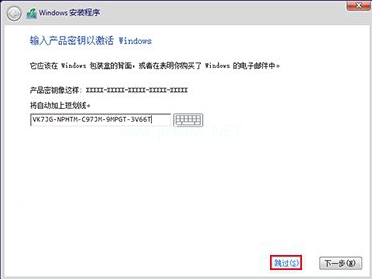
win10示例8
点击“下一步”
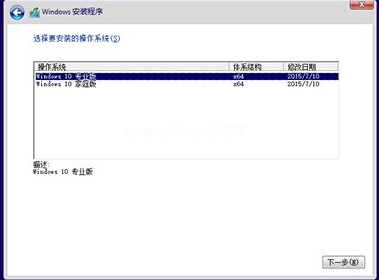
win10示例9
勾选“我接受许可条款”,点击“下一步”

win10示例10
选择第二项“自定义”
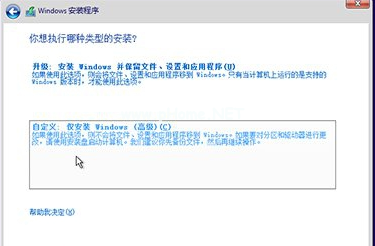
win10示例11
点击下一步

win10示例12
win10安装程序要至少重启两次
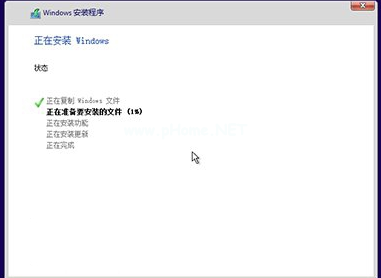
win10示例13
点击“自定义设置”
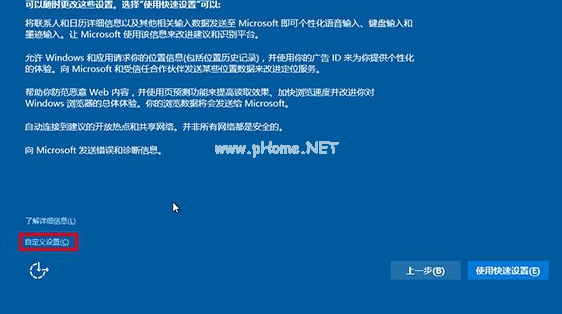
win10示例14
点击“下一步”
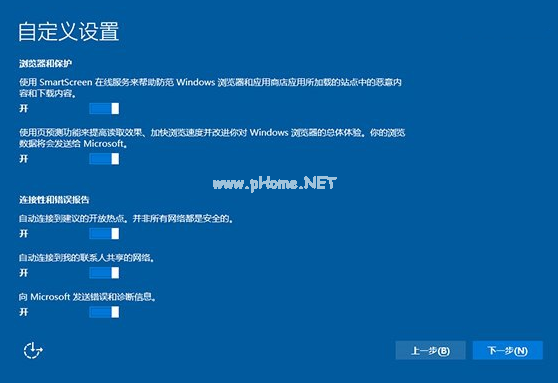
win10示例15
个人用户,选择“我拥有它”,企业和组织用户可选择“我的组织”点击“下一步”继续
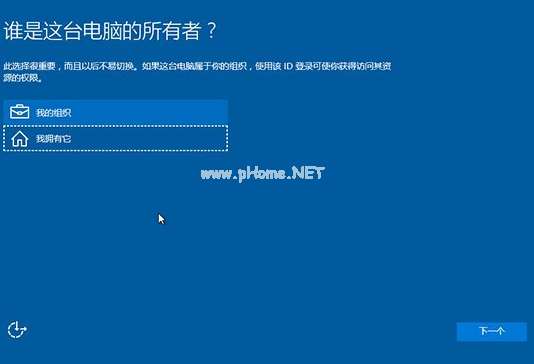
win10示例16
创建账户
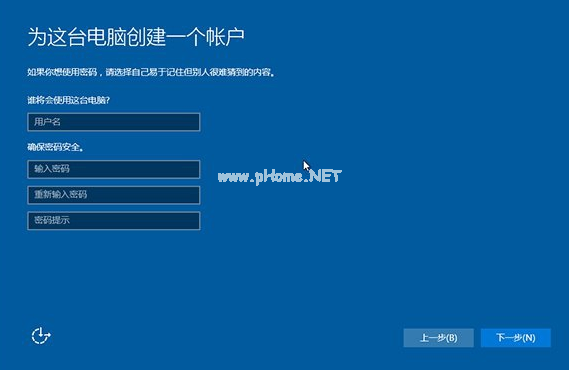
win10示例17
设置完成后进入Win10桌面,win10安装结束。

win10示例18
以上就是win10安装的教程。